Arreglar el audio de Netflix fuera de sincronización en la TV
Publicado: 2022-05-18
Netflix es una popular plataforma OTT donde puedes ver tus programas y películas favoritos. Sin embargo, es posible que enfrente algunos problemas de audio mientras mira Netflix en su Smart TV. Este es un problema común entre los usuarios y se puede solucionar aplicando algunos métodos de solución de problemas. Te traemos una guía útil que arreglará el audio de Netflix desincronizado en TV como Samsung. Entonces, ¡sigue leyendo!
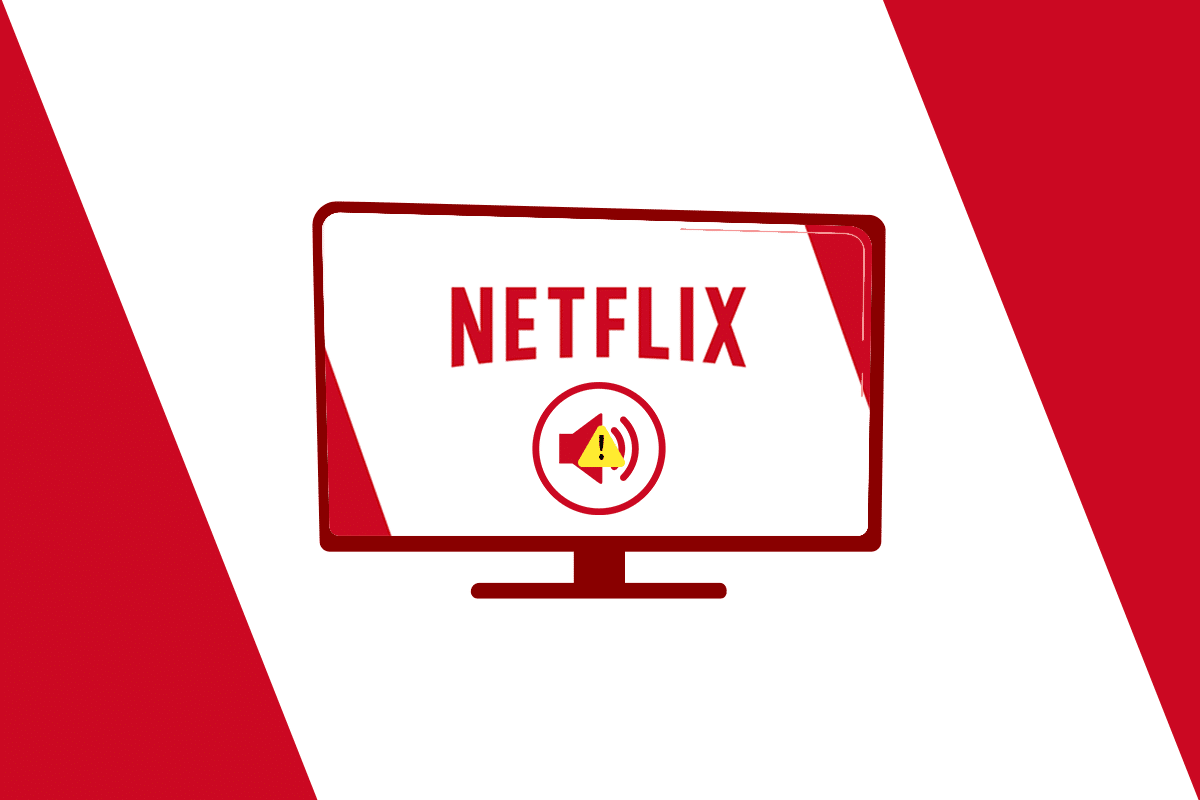
Contenido
- Cómo arreglar el audio de Netflix fuera de sincronización en Smart TV
- Método básico de solución de problemas: reiniciar Smart TV
- Método 1: configure el formato de audio HDMI en el modo PCM (en el televisor Samsung)
- Método 2: configure el formato de audio en modo Dolby (en Samsung TV)
- Método 3: deshabilite la configuración Dolby Digital (en Apple TV)
- Método 4: deshabilite la velocidad de fotogramas de coincidencia (en Apple TV)
- Método 5: cambiar la salida HDMI (en Apple TV)
- Método 6: Modificar el modo de visualización (en Apple TV)
- Método 7: cambiar el formato de configuración de audio (en Apple TV)
- Método 8: deshabilitar el modo de volumen (en Roku)
- Método 9: Editar la configuración de audio (en Roku)
- Método 10: configure Dolby Digital en PCM (en TiVo)
Cómo arreglar el audio de Netflix fuera de sincronización en Smart TV
A continuación, enumeramos los motivos por los que el audio de Netflix no está sincronizado en el televisor, incluidos Samsung Smart TV o Apple TV.
- Configuración incorrecta en el dispositivo de transmisión : es posible que el dispositivo de transmisión, como Smart TV, se haya configurado con especificaciones incorrectas, como Match Frame Rate.
- Configuración incorrecta de Netflix : es posible que Netflix se haya configurado con una configuración incorrecta y es posible que el dispositivo no lo admita, como la transmisión HD o el uso de audio estéreo.
- Conexión a Internet inestable : dado que Netflix es una plataforma en línea que requiere una conexión a Internet estable, es posible que el audio no esté sincronizado si utiliza una conexión a Internet inestable.
- Sistema operativo obsoleto del dispositivo de transmisión : el sistema operativo del dispositivo de transmisión decide la calidad de transmisión de la plataforma Netflix. Es posible que el uso de un sistema operativo desactualizado no le brinde una transmisión ininterrumpida y sin interrupciones.
- Aplicación de Netflix desactualizada : si la aplicación de Netflix no está actualizada en su dispositivo de transmisión, es posible que no pueda tener una buena experiencia de transmisión y que tenga un error de sincronización de audio.
Primero hemos enumerado métodos para arreglar el audio de Netflix sin sincronizar Samsung TV y luego para Apple TV, Roku y TiVo.
Método básico de solución de problemas: reiniciar Smart TV
Puede intentar reiniciar su dispositivo de transmisión para arreglar el audio de Netflix fuera de sincronización en el problema de TV. O bien, puede forzar el reinicio del dispositivo desconectándolo de la fuente de alimentación y volviéndolo a conectar después de un tiempo.

Método 1: configure el formato de audio HDMI en el modo PCM (en el televisor Samsung)
Puede modificar la configuración de audio HDMI para corregir el error de sincronización de audio de Netflix en el televisor Samsung.
1. Abra la configuración en su televisor Samsung y abra la configuración de sonido .
2. Seleccione la pestaña Configuración experta del menú.
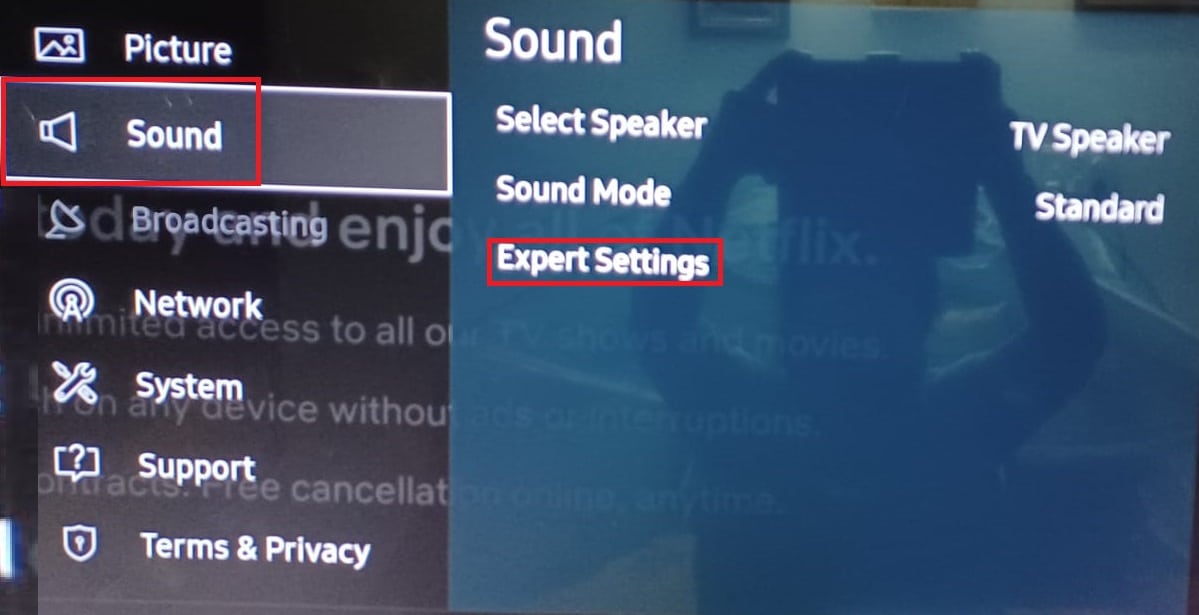
3. Aquí, seleccione la opción Formato de audio HDMI y configúrelo en PCM como se muestra a continuación.
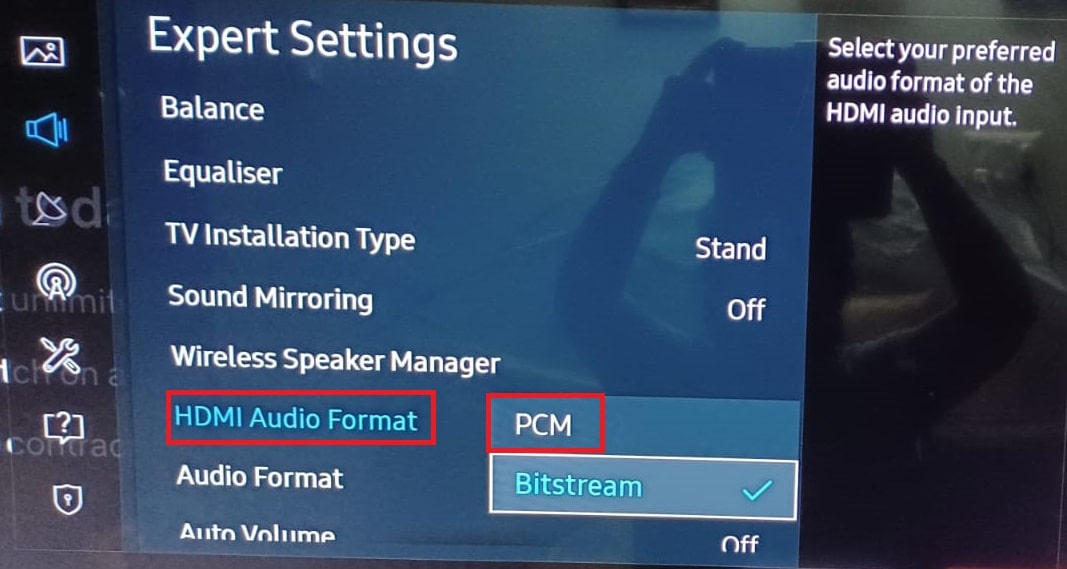
Método 2: configure el formato de audio en modo Dolby (en Samsung TV)
Del mismo modo, puede ajustar los formatos de audio al modo PCM o Dolby para corregir el audio de Netflix que no está sincronizado con el problema de Samsung TV de la siguiente manera:
1. Navegue a Configuración > Sonido > Configuración experta como se explicó anteriormente.
2. Aquí, establezca la opción Formato de audio en uno de los siguientes modos:
- PCM
- Dolby Digital (Recomendado)
- EDE
- EDE Neo 2:5
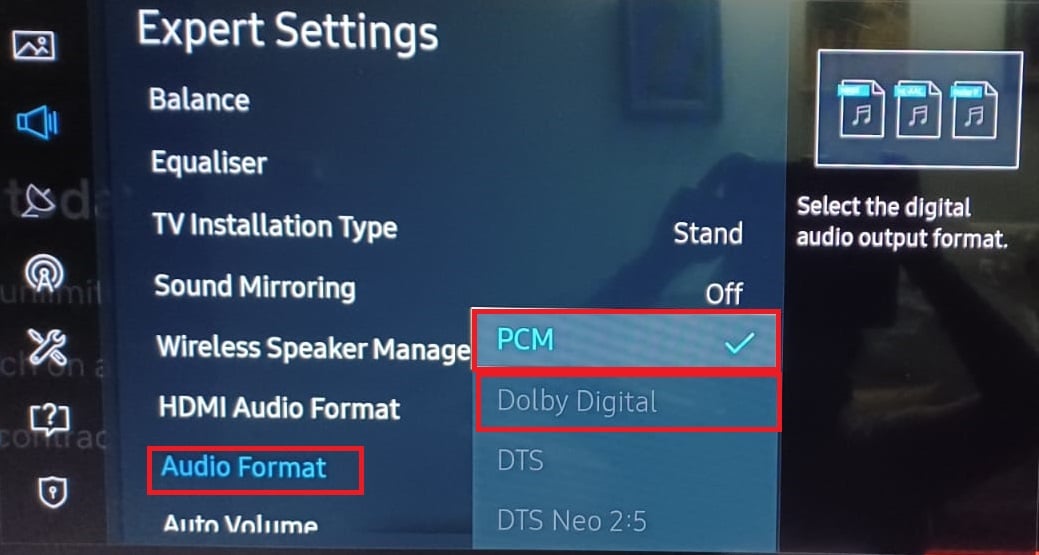
Si está utilizando un Apple TV, puede probar los métodos que se mencionan a continuación para corregir el error de sincronización de audio de Netflix en su televisor.
Lea también: Cómo eliminar el perfil de Netflix
Método 3: deshabilite la configuración Dolby Digital (en Apple TV)
Si configuró la salida de audio en formato Dolby Digital, es posible que experimente algunos problemas de sincronización con el audio.
1. Abra Configuración de TV desde la pantalla de inicio de Apple TV y seleccione la opción Video y audio .

2. Seleccione la opción Off para la configuración de Dolby Digital en la sección para desactivar la configuración de Dolby Digital.
Método 4: deshabilite la velocidad de fotogramas de coincidencia (en Apple TV)
La configuración Match Frame Rate en su Apple TV permite que el televisor configure la salida de audio para que se sincronice con la salida de video haciendo coincidir la velocidad de fotogramas del video. Sin embargo, esta configuración puede perturbar la transmisión normal en la plataforma de Netflix.
1. Abra Configuración de TV y vaya a Configuración de video y audio .

2. Seleccione la configuración Coincidencia de contenido de la lista, como se muestra.
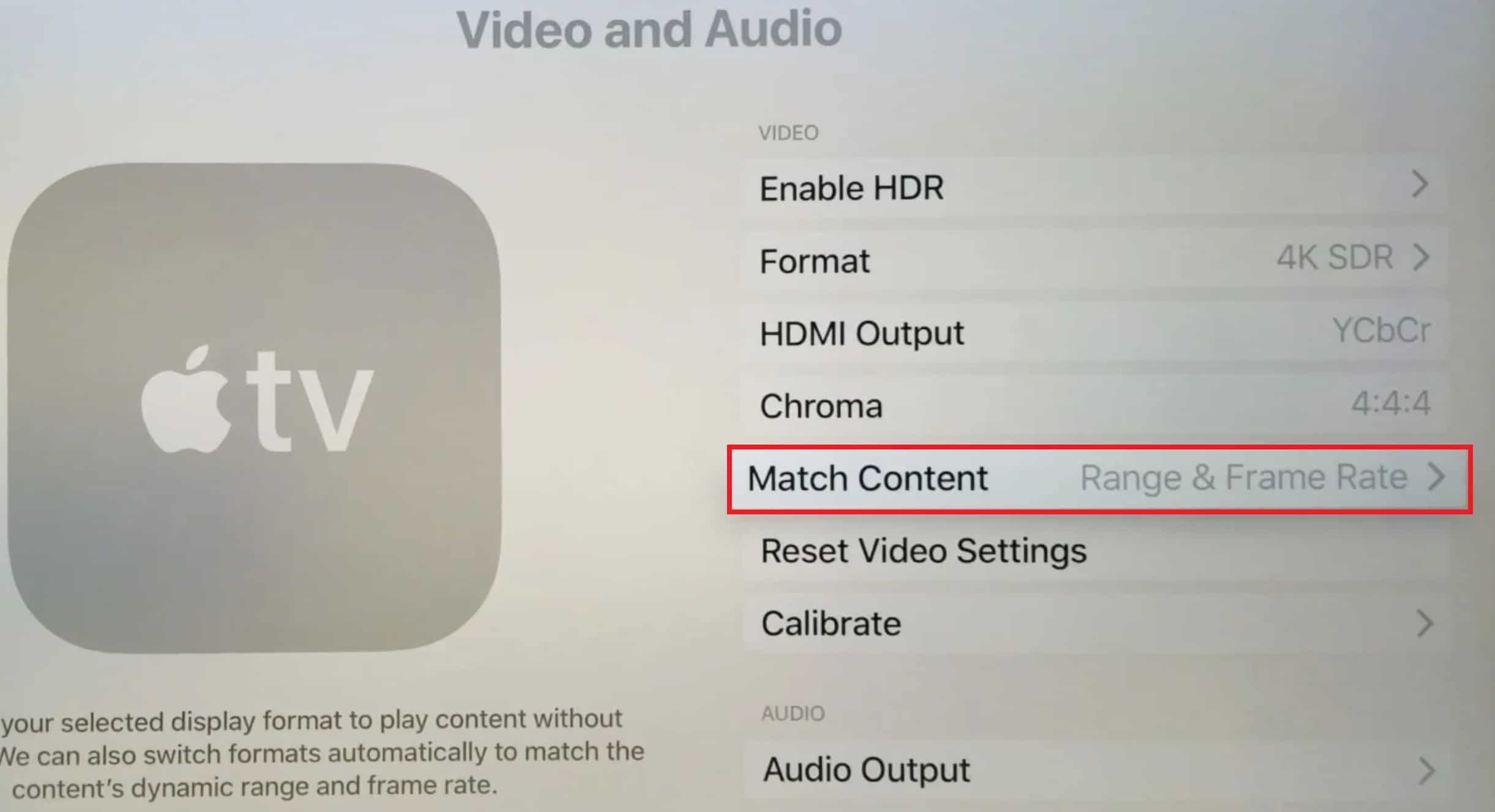
3. Desactive la configuración denominada Igualar velocidad de fotogramas en la lista para desactivar la configuración.
Lea también: Cómo usar su teléfono inteligente como control remoto de TV
Método 5: cambiar la salida HDMI (en Apple TV)
Puede intentar cambiar la salida HDMI del Apple TV para resolver el problema de sincronización.
1. Navegue a Configuración de Apple TV > Video y audio como antes.
2. Seleccione la opción YCbCr en la pestaña Salida HDMI para cambiar la salida.
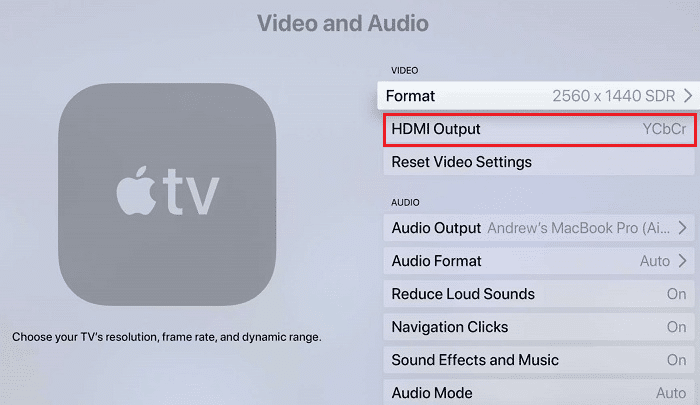
Método 6: Modificar el modo de visualización (en Apple TV)
Puede intentar cambiar el modo de visualización del Apple TV para solucionar el problema y elegir cualquier otro modo para solucionar el problema de sincronización.
1. Navegue a Configuración de Apple TV > Video y audio como se muestra a continuación.

2. Abra la configuración de Formato y configure Dolby Vision a 24 Hz para cambiar el modo de visualización.
3. En la sección CALIBRACIÓN , seleccione Sincronización inalámbrica de audio para ejecutar la configuración.
Nota: También puede calibrar la pantalla de audio y video ajustando la configuración para corregir el audio de Netflix que no está sincronizado en el problema del televisor.
Lea también: Cómo transmitir Popcorn Time a Smart TV
Método 7: cambiar el formato de configuración de audio (en Apple TV)
Puede intentar formatear el audio en el Apple TV en el audio seleccionado para solucionar el problema de sincronización de audio.
1. Abra Configuración de TV desde la pantalla de inicio de Apple TV y seleccione Configuración de video y audio .
2. Seleccione la opción Formato de audio en el menú que se muestra.
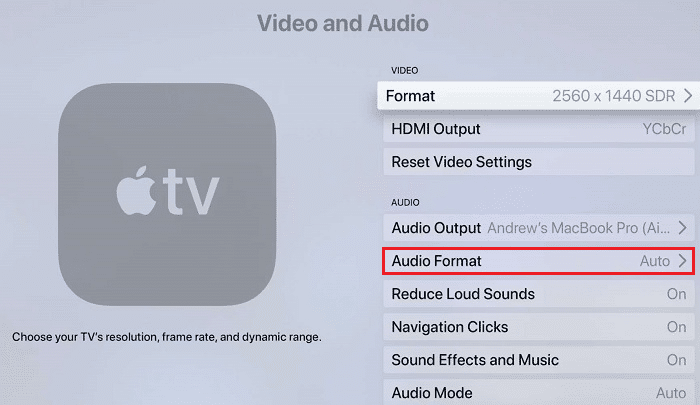
3. Seleccione la opción Cambiar formato de la lista.
4. En la siguiente pantalla, confirme la selección seleccionando Cambiar formato > Nuevo formato como se ilustra a continuación.
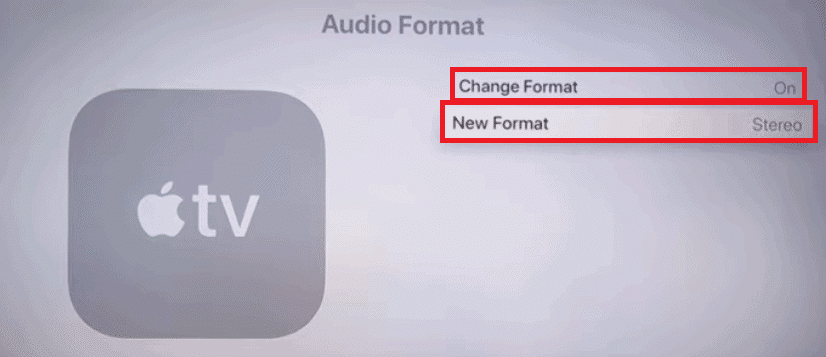
4. Elija Dolby Digital 5.1 o Estéreo de las opciones dadas.
5. Reinicie Netflix y reproduzca la película para ver si se solucionó el problema.
Método 8: deshabilitar el modo de volumen (en Roku)
El modo de volumen le permite escuchar los sonidos con consistencia en todas las plataformas. Por lo tanto, puede intentar deshabilitar el modo Volumen en el dispositivo Roku para solucionar el problema.
1. Abra Netflix en Roku y reproduzca una película/programa en la plataforma.
2. Presione la tecla * en el control remoto de Roku.
3. Abra la Configuración de sonido para Roku.
4. Haga clic en las flechas al lado de la configuración del modo Volumen para apagarlo como se muestra a continuación.
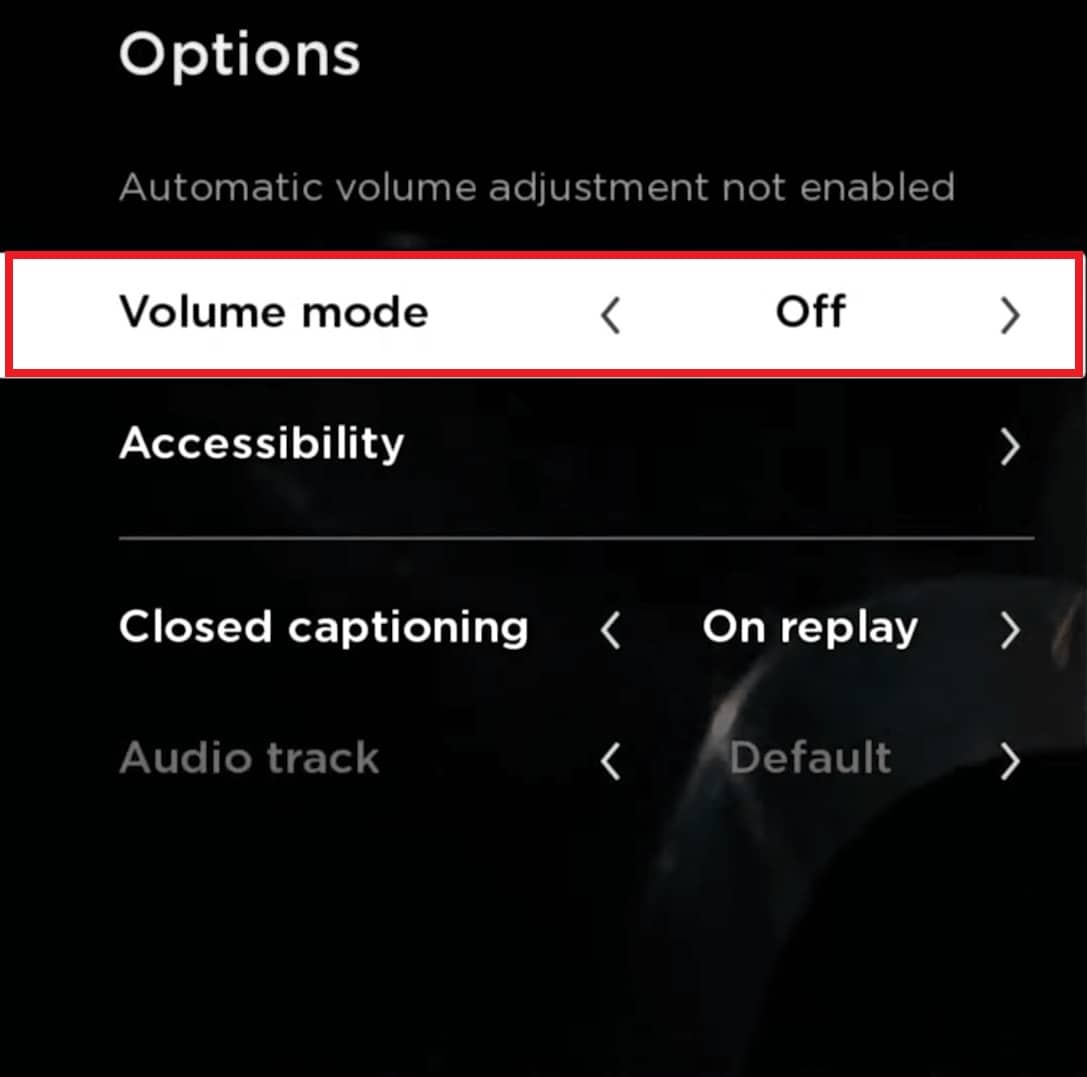
Lea también: 10 mejores aplicaciones de duplicación de pantalla para Android a Roku
Método 9: Editar la configuración de audio (en Roku)
Puede editar y modificar la configuración de audio en el dispositivo Roku para corregir el video y el audio de Netflix que no están sincronizados en una PC con Windows o un problema de TV de la siguiente manera:
1. Abra la Configuración en el dispositivo y abra la sección Audio .
2. Seleccione la opción HDMI en la siguiente pantalla.
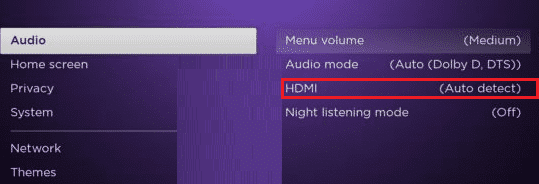
3. Seleccione la opción titulada PCM-Stereo del menú que se muestra.
Nota: si configurar el audio en PCM-Stereo no soluciona el problema, intente seleccionar la opción Dolby Digital en su lugar.
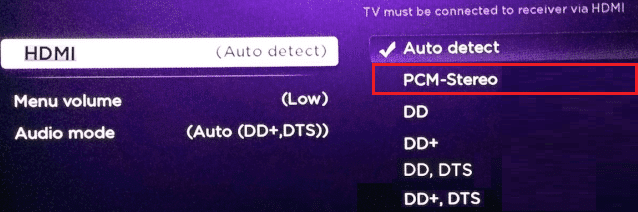
Lea también: Cómo reparar el código de error de Netflix M7111-1101
Método 10: configure Dolby Digital en PCM (en TiVo)
Si está utilizando la grabadora de video digital TiVo para transmitir películas de Netflix, puede corregir el error de desincronización del audio de Netflix habilitando el sonido estéreo en la configuración.
1. Abra TiVo Central en la pantalla de inicio de TiVo y seleccione Configuración y mensajes como se muestra.
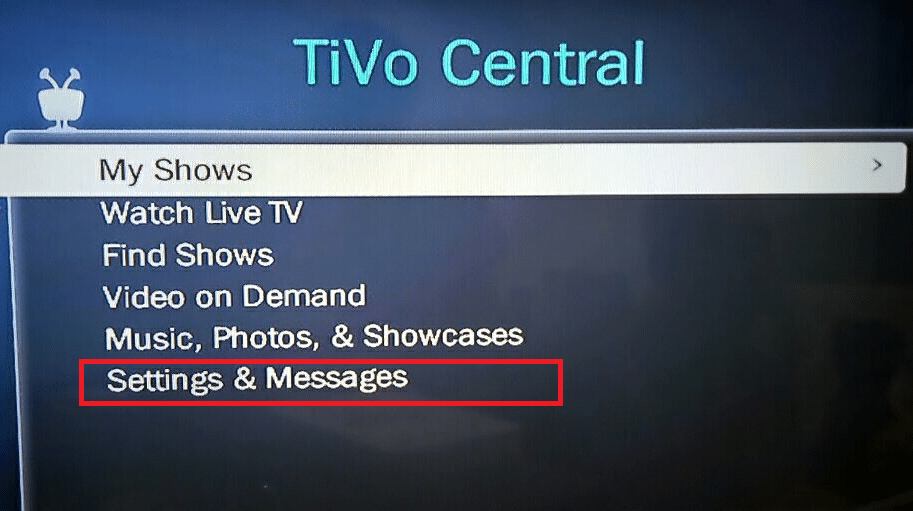
2. Seleccione Configuración > Configuración de audio y video en la siguiente pantalla.
3. Seleccione Dolby Digital y configure Dolby Digital en PCM para solucionar este problema.
Recomendado:
- Arreglar Screen Mirroring que no funciona en Android
- Arreglar el audio y la imagen de Netflix fuera de sincronización en Android
- Cómo solucionar problemas de conexión Wi-Fi de TV Samsung
- Arreglar el control remoto de Vizio que no funciona
Esperamos que esta guía haya sido útil y que pueda solucionar el problema de desincronización del audio de Netflix en Samsung TV, Apple TV, Roku o TiVo. Deje sus consultas o sugerencias en la sección de comentarios a continuación.
